Sommaire
Les Logiciels pour enregistrer une vidéo YouTube ?
Aujourd’hui, il y a plusieurs méthodes pour conserver ou stocker des vidéos YouTube sur ordinateur ou portable. Bien que la politique d’utilisation de YouTube n’autorise pas cette pratique, elle n’est pas vraiment interdite par la loi en France.
Plusieurs raisons pourraient vous pousser à enregistrer des vidéos YouTube sur un disque physique. Vous avez peut-être envie d’avoir accès à vos vidéos préférées instantanément même lorsque vous êtes hors connexion, ou vous avez reçu l’autorisation du propriétaire de la vidéo pour l’utiliser.
Le téléchargement de vidéo YouTube peut donc se faire facilement. Vous avez juste besoin des bons instruments et de bonnes stratégies pour y arriver.
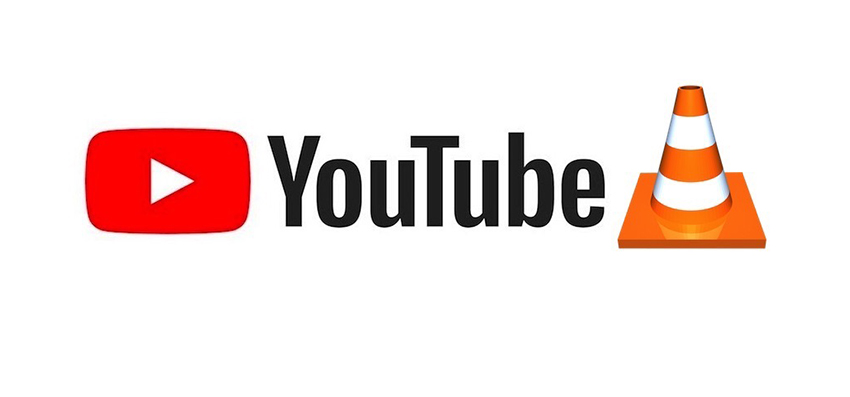
VLC Média Player : Le TOP !
Pour enregistrer vos vidéos préférées sur YouTube, il n’y a rien de mieux que d’utiliser un outil qui vous sert déjà beaucoup. Vous ne le savez peut-être pas, mais VLC est un logiciel très utile ayant de fonctionnalités surprenantes et intéressantes.
Parmi les nombreuses façons de sauvegarder des copies de vidéos YouTube, VLC fait partie des outils les plus simples et les plus faciles à utiliser.
Son avantage principal est qu’il est déjà installé sur la majorité des ordinateurs aujourd’hui (Mac, Windows, Linux).
Le lecteur multimédia VLC est équipé d’une fonction permettant de lire des flux réseau. Il est capable de faire la lecture d’une vidéo en se basant sur son URL. Ce que vous allez faire, c’est d’obtenir une nouvelle URL qui vous permettra d’acquérir une copie de sauvegarde.
1ère étape : Télécharger votre outil VLC
Bien que VLC soit présent sur pratiquement tous les ordinateurs, il est bien possible que vous ne l’ayez pas encore. C’est un logiciel Open Source entièrement gratuit et libre de toutes publicités. Il est devenu une référence pour les utilisateurs de PC pour sa praticité et sa simplicité.
Cet outil dispose d’un nombre assez conséquent de fonctionnalités à la fois intéressantes et performantes. Il ne vous servira donc pas tout simplement à lire des vidéos ou des audio. Il peut également convertir des vidéos en versions audio ou vous permettre de suivre des vidéos en streaming. C’est cette fonction qui vous permettra de télécharger des vidéos sur YouTube.
2ème étape : Ouvrir un flux réseau
Une fois que vous avez le logiciel VLC sur votre ordinateur, vous pouvez commencer avec le processus.
- Tout d’abord, rendez-vous sur YouTube et démarrez la vidéo que vous souhaitez sauvegarder.
Faites ensuite un clic droit sur la vidéo et au niveau des options qui apparaissent, cliquez sur Copier l’URL de la vidéo. Cela vous permettra d’obtenir l’URL qui jouera un rôle clé dans le processus.
- Maintenant que vous avez l’URL, ouvrez VLC, et dirigez-vous vers le menu Fichier/Média. Cliquez ensuite sur l’option « ouvrir un flux réseau ». Collez l’URL de la vidéo YouTube que vous avez précédemment copiée au niveau du champ URL.
- Il ne vous reste plus qu’à cliquer sur le bouton Ouvrir/Lire. Ainsi, VLC lancera automatiquement la lecture de votre vidéo en streaming.
3ème étape : Accéder aux informations de la vidéo dans le logiciel
Après le démarrage du streaming, mettez la vidéo sur pause, puis rendez-vous dans le menu Fenêtre/Outils du logiciel.
En cliquant sur le menu Informations du média, une nouvelle fenêtre apparaitra. C’est au niveau de cette fenêtre que vous pourrez accéder à toutes les métadonnées de votre vidéo. Trouvez le champ « Emplacement » qui est généralement situé en bas de l’onglet Général, puis copiez l’URL qui y est affichée.
4ème étape : Le téléchargement de la vidéo
L’URL que vous venez de copier est la clé qui vous permettra d’enregistrer la vidéo YouTube qui vous intéresse.
- Vous devez maintenant, ouvrir votre navigateur web puis coller l’URL copiée dans la barre d’adresse.
- Lancez la recherche en appuyant sur la touche Entrer du clavier. Après un temps de chargement, la vidéo va se lancer directement dans le navigateur. Une fois qu’elle apparait, faites un clic droit sur la vidéo, comme lors de la 2ème étape avec YouTube. Sauf qu’ici, vous devrez cliquer sur le menu Enregistrer la vidéo sous.
- Une fenêtre s’ouvrira et vous aurez à choisir un répertoire de sauvegarde et à renommer le fichier.
- Validez ensuite le téléchargement en cliquant sur Enregistrer.
Notez que si vous êtes sur MacOs, il se pourrait que le fichier qui a été téléchargé ne possède pas d’extension. Bien que VLC soit probablement en mesure de la lire, cela ne sera pas le cas pour tous les autres lecteurs multimédias.
Pour remédier à ce petit problème, dirigez-vous vers l’endroit où vous avez enregistré votre fichier. Faites un clic droit sur le fichier et cliquez sur l’option Renommer. Vous n’avez plus qu’à ajouter l’extension “.mp4” au bout de votre fichier, puis validez les modifications.
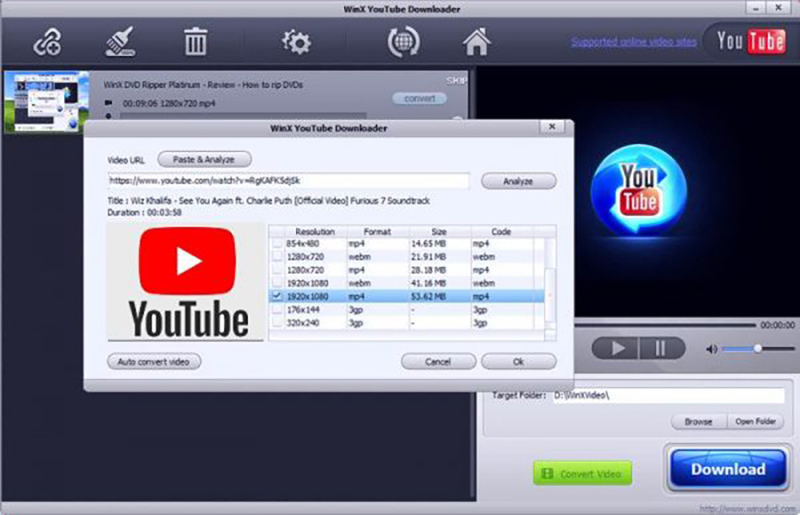
Winx YouTube Downloader : c’est un outil pratique et simple pour enregistrer des vidéos YouTube !
Le logiciel Winx YouTube Downloader est une excellente alternative à VLC. Contrairement à VLC qui est avant tout un logiciel de lecture de vidéo, Winx est une application qui se concentre entièrement sur le téléchargement de vidéo.
Ainsi, elle dispose de plusieurs fonctionnalités intéressantes permettant d’aider les utilisateurs à calibrer au maximum la nature des vidéos qu’ils veulent enregistrer.
De plus, ce logiciel ne se limite pas seulement au téléchargement de vidéos sur YouTube. Vous pouvez vous en servir pour enregistrer n’importe quelle vidéo disponible sur la plupart des sites populaires en streaming comme Dailymotion, Vevo, Vimeo. Il est même compatible avec les sites de réseaux sociaux comme Facebook et Instagram. Le téléchargement des vidéos se fait d’une façon simple et rapide.
1ère étape : Installer le logiciel WinX YouTube Downloader
Avant de penser à utiliser l’application, vous devez bien évidemment, la télécharger et l’installer sur votre ordinateur. Le logiciel est disponible en version PC Windows et Mac.
C’est un logiciel 100 % gratuit et fiable qui s’installe de façon surprenante en ne vous proposant aucune publicité. D’ailleurs, vous n’avez même pas besoin d’installer des logiciels supplémentaires pour le faire fonctionner ni de créer un compte.
Vous devez juste télécharger l’application, l’installer et commencer à utiliser. Il est extrêmement stable, reçoit constamment des mises à jour utiles et intéressantes.
2ème étape : Calibrer les caractéristiques de la vidéo à télécharger
Une fois que vous avez installé le logiciel, vous pouvez passer au téléchargement.
- Vous devez toujours vous rendre sur YouTube pour copier l’URL de la vidéo qui vous intéresse.
- Dès que vous avez l’URL, ouvrez le logiciel WinX YouTube Downloader.
- Une fois sur l’interface, cliquez sur le gros bouton bleu clair qui indique ‘’Cliquez pour ajouter l’URL de la vidéo YouTube’’.
- Collez ensuite le lien de la vidéo YouTube que vous souhaitez télécharger.
- Cliquez enfin sur ‘’Oui’’ pour valider le choix de cette URL.
Vous devez maintenant sélectionner l’option Analyser. C’est au niveau de cette étape que vous pourrez choisir la qualité de résolution et le format de la vidéo qui vous intéresse. En effet, le logiciel WinX YouTube Downloader est capable de détecter automatiquement les différentes qualités de vidéo disponibles.
Il vous présente ensuite une liste comprenant les différentes options de téléchargement en fonction de la qualité et du format que vous souhaitez avoir. Vous pourrez choisir d’enregistrer votre vidéo au format MP4, FLV, 3GP et WEBM. Le logiciel supporte même les téléchargements vidéo en 4K et en 8K.
3ème étape : Télécharger la vidéo
Une fois que vous avez choisi le format et la résolution appropriés, cliquez sur ‘’Télécharger’’ pour lancer l’enregistrement de la vidéo YouTube. Selon les performances de votre PC et la qualité de votre connexion internet, la vidéo se téléchargera plus ou moins rapidement.
Une des particularités de WinX YouTube Downloader est sa fonction de téléchargement de vidéos par lot. Elle vous permet de télécharger plusieurs vidéos YouTube simultanément. C’est une fonction très rare qui n’apparait presque nulle part au niveau des différents sites en ligne qui proposent ce genre de services.
Dès que le téléchargement se termine, vous pouvez accéder à votre vidéo dans un dossier spécifique sur votre ordinateur.
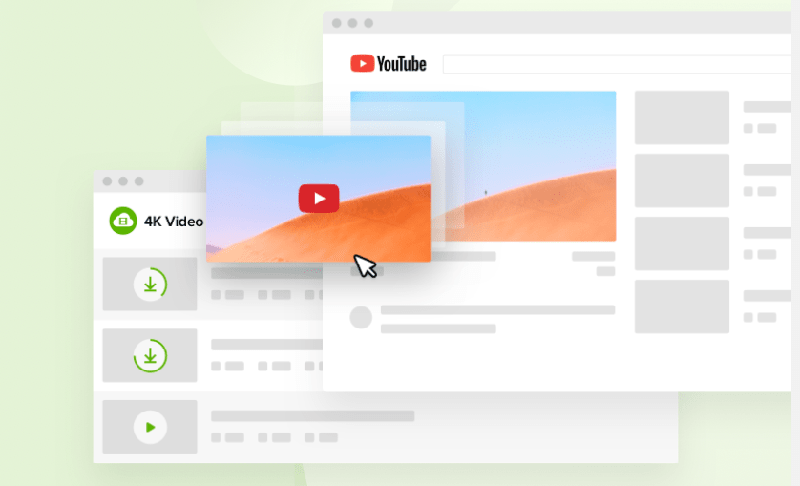
4K Vidéo Downloader
La plupart des logiciels de téléchargement de vidéo sur YouTube sont assez difficiles à prendre en main. 4K Vidéo Downloader est un logiciel relativement simple, rapide et gratuit. C’est un outil permettant de répondre parfaitement à vos demandes et vos besoins. Bien que son nom anglophone le laisse difficilement paraitre, sachez qu’il est bel et bien disponible en français.
L’avantage de cette application est qu’elle vous propose des fonctionnalités très intéressantes et performantes. Ainsi, vous pourrez procéder à l’extraction de l’audio des vidéos en format mp3. Vous pouvez sauvegarder votre vidéo sous différents formats comme le MP4, le MKV ou le FLV. Elle vous permet même de télécharger des playlists YouTube ou vos chaînes YouTube préférées.
1ère étape : Installer 4k Vidéo Downloader
L’installation de l’application passe d’abord par son téléchargement. Vous devez d’abord vous rendre sur le site web du concepteur pour télécharger l’application. Elle est disponible et compatible avec plusieurs systèmes d’exploitation.
Au niveau de l’option Windows, le développeur vous propose deux versions distinctes : une version classique et une version portable. Avec la version portable, vous n’avez pas vraiment besoin d’installer le logiciel pour qu’il fonctionne.
2ème étape : Définir les caractéristiques de la vidéo
Le principe d’utilisation de ce logiciel est très similaire à celui de WinX YouTube Downloader. Vous devez également acquérir le lien YouTube de la vidéo puis le coller dans l’application.
- Ainsi, récupérez le lien URL de la vidéo sur YouTube, puis ouvrez l’application 4K Vidéo Downloader.
- En cliquant sur le bouton Coller le lien du logiciel, vous ouvrirez une nouvelle fenêtre. C’est à ce niveau qu’il vous faudra choisir le format d’extraction de la vidéo YouTube, ainsi que la résolution voulue. Différents formats sont disponibles comme MP4, MKV. Vous êtes également libre de choisir de convertir votre vidéo en format MP3 si c’est juste l’audio qui vous intéresse.
- Définissez ensuite l’emplacement dans lequel vous souhaitez enregistrer votre vidéo. Cliquez enfin sur le bouton Télécharger pour valider vos différentes commandes et lancer le téléchargement. La durée exacte du téléchargement dépendra de la longueur de la vidéo, de la qualité de la résolution, du format et bien sûr de la stabilité de votre connexion internet. Une fois que le téléchargement se termine, vous pourrez accéder à votre vidéo en vous rendant dans le dossier que vous avez précédemment choisi.
Notez que le logiciel 4K Vidéo Downloader est également compatible avec plusieurs autres sites streaming comme Dailymotion ou Facebook. Il confère de nombreux avantages à ses utilisateurs.








